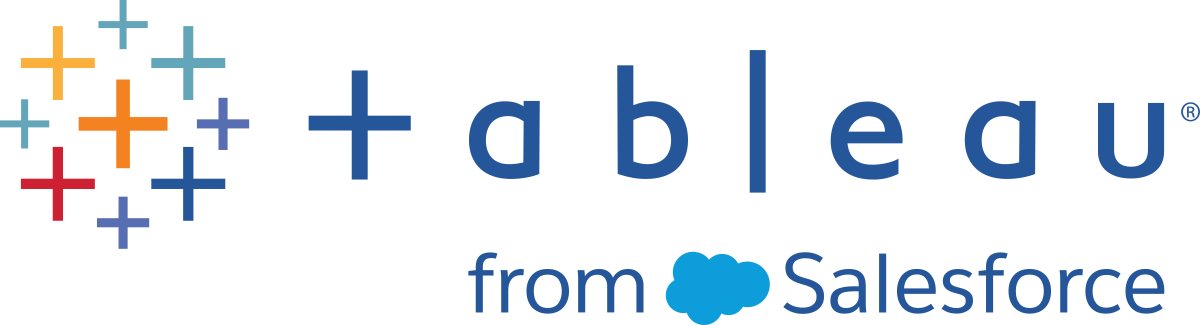Compatibilidade de versão com o Tableau Prep
Se novos recursos ou conectores forem introduzidos em uma nova versão do Tableau Prep Builder e você estiver trabalhando em uma versão mais antiga, a compatibilidade poderá ser um problema se você tentar abrir um fluxo.
Observação: a partir da versão 2020.4, é possível criar e editar fluxos no Tableau Server e Tableau Cloud. Os fluxos criados na Web sempre serão compatíveis com a versão do servidor que você está usando. Para obter mais informações sobre os fluxos de criação na Web, consulte Tableau Prep na Web na ajuda do Tableau Server(O link abre em nova janela) e Tableau Cloud(O link abre em nova janela).
Da mesma maneira, se você publicar fluxos no Tableau Server ou Tableau Cloud para agendar a execução usando o Tableau Prep Conductor, e incluam novos recursos ou conectores não compatíveis com a sua versão do Tableau Server ou Tableau Cloud, você poderá enfrentar erros de compatibilidade que podem impedi-lo de agendar e executar seus fluxos.
Formato do número da versão
A partir da versão 2022.3 do Tableau Prep Builder, o esquema de numeração da versão de lançamento agora está alinhado com o Tableau Desktop e o Tableau Server. Nas versões anteriores, os números de versão do Tableau Desktop e do Tableau Prep Builder têm diferentes formatos. Por exemplo:

As versões de manutenção do Tableau Desktop e do Tableau Prep Builder não seguiram a mesma sequência.
| Exemplo de atualização de versão | Exemplo de primeira versão da manutenção | |
|---|---|---|
| Prep Builder | 2022.1.1 | 2022.1.2 |
| Desktop | 2022.1 | 2022.1.1 |
Localização da versão
Observação: para baixar uma versão específica do Tableau Prep Builder, abra a página Downloads(O link abre em nova janela) e selecione Tableau Prep Builder na lista no lado esquerdo da página.
Tableau Prep Builder
Para encontrar a versão de lançamento do seu produto, abra o Tableau Prep Builder e, no menu superior, siga um destes procedimentos:
- Windows: no menu superior, clique em Ajuda > Sobre o Tableau Prep Builder ou Sobre o Tableau Prep, dependendo da sua versão.
- Mac: no menu superior, clique em Tableau Prep Builder > Sobre o Tableau Prep Builder ou Tableau Prep > Sobre o Tableau Prep, dependendo da versão.
O número da versão é exibido no canto inferior esquerdo da caixa de diálogo.

Tableau Server
O Tableau Prep Conductor foi introduzido como parte do Data Management no Tableau Server versão 2019.1. Para agendar fluxos para serem executados no Tableau Server, você deve usar o Tableau Server versão 2019.1 ou posteriores e ter o Tableau Prep Conductor habilitado.
Para encontrar sua versão, abra o Tableau Server no navegador da Web. Na barra de menu superior, clique no ícone de informações ![]() no canto superior direito e selecione Sobre o Tableau Server. Uma caixa de diálogo é aberta informando qual versão do Tableau Server você está usando. Para obter informações sobre como habilitar o Tableau Prep Conductor, consulte Etapa 2: definir configurações de fluxo do Server(O link abre em nova janela) na ajuda do Tableau Server.
no canto superior direito e selecione Sobre o Tableau Server. Uma caixa de diálogo é aberta informando qual versão do Tableau Server você está usando. Para obter informações sobre como habilitar o Tableau Prep Conductor, consulte Etapa 2: definir configurações de fluxo do Server(O link abre em nova janela) na ajuda do Tableau Server.

Tableau Cloud
O Tableau Prep Conductor foi introduzido como parte do Data Management no Tableau Cloud versão 2019.3. Para agendar fluxos a serem executados no Tableau Cloud, você deve usar o Tableau Cloud versão 2019.3 ou posterior e ter o Tableau Prep Conductor habilitado.
Para encontrar sua versão, abra o Tableau Cloud no navegador da Web. Na barra de menu superior, clique no ícone de informações no canto superior direito e selecione Sobre o Tableau Cloud. Uma caixa de diálogo é aberta informando qual versão do Tableau Cloud você está usando. Para obter informações sobre como habilitar o Tableau Prep Conductor, consulte Tableau Prep Conductor(O link abre em nova janela) no site de ajuda do Tableau Cloud.

Compatibilidade entre diferentes versões do Tableau Prep Builder
Geralmente, uma nova versão do Tableau Prep Builder pode abrir fluxos criados em uma versão anterior. No entanto, podem ocorrer problemas de compatibilidade ao tentar abrir um fluxo entre versões mais recentes e mais antigas do Tableau Prep Builder ou até mesmo ao abrir fluxos na mesma versão do Tableau Prep Builder usando computadores diferentes.
Por exemplo:
- O fluxo inclui recursos ou conectores de entrada que não são compatíveis com a versão na qual ele é aberto.
- O computador que você usa para abrir o fluxo não tem os conectores de entrada necessários instalados ou tem uma versão de driver para o conector que não é compatível. O Tableau Prep Builder requer drivers de 64 bits instalados para funcionar com conectores de entrada de fluxo.
Caso haja um problema de compatibilidade, ao tentar abrir o fluxo, ele poderá ser aberto com erros ou não será aberto de forma alguma e você receberá uma mensagem de erro. No exemplo abaixo, o fluxo não será aberto e uma mensagem de erro será exibida listando os recursos e as opções incompatíveis para resolver o problema.

Corrigir problemas de compatibilidade com o Tableau Prep Builder
Para corrigir os problemas de compatibilidade, tente uma das seguintes opções:
Atualize para a versão mais recente do Tableau Prep Builder.
Clique no botão de atualização na parte inferior do painel Descobrir para baixar a versão mais recente do produto e siga as instruções para Instalar o Tableau Prep Builder(O link abre em nova janela) no Guia de implantação do Tableau Desktop e do Tableau Prep Builder. Se você não tiver acesso ao botão de atualização no painel Descobrir, há instruções sobre como baixar a versão mais recente do produto incluídas no tópico Instalar o Tableau Prep Builder.
- Verifique se o computador é compatível com o Tableau Prep Builder. Por exemplo, verifique se você tem os drivers de 64 bits instalados para os conectores usados pelo fluxo. Para instalar os drivers, consulte a página Download de drivers(O link abre em nova janela).
- Abra uma cópia do fluxo que tenha os recursos incompatíveis removidos.
Compatibilidade entre diferentes versões do Tableau Prep Builder e do Tableau Server
A publicação de uma versão mais recente do Tableau Prep Builder em uma mais antiga o Tableau Server pode resultar em problemas de compatibilidade. Por exemplo, novos recursos adicionados no Tableau Prep Builder versão 2021.3.1 podem não ser compatíveis com o Tableau Server versão 2021.2, mas seriam compatíveis com o Tableau Server versão 2021.4 e quaisquer versões principais posteriores do Tableau Server, como a versão 2022.3.
No Tableau Server, o Tableau Prep Conductor detecta os recursos incluídos em um fluxo quando ele é publicado. Se encontrar recursos não compatíveis, o fluxo ainda poderá ser publicado no Tableau Server, mas não será executado, agendado ou adicionado a uma tarefa. O Tableau Cloud é atualizado de forma automática regularmente, por isso geralmente é compatível com todas as versões do Tableau Prep Builder.
Se você tiver uma versão mais antiga do Tableau Server, ainda poderá executar fluxos incompatíveis manualmente ou usando a linha de comando do Tableau Prep Builder. Para obter mais informações sobre como usar esse processo, consulte Atualizar arquivos de saída de fluxo na linha de comando.
Detectar recursos incompatíveis
Dependendo da versão do Tableau Prep Builder que você está usando, é possível identificar recursos incompatíveis de diferentes maneiras.
Tableau Prep Builder (versão 2020.1.1 e posterior)
Entre no Tableau Server e o Tableau Prep Builder detectará e desativará recursos incompatíveis para você. Os recursos não compatíveis vão aparecer esmaecidos ou você receberá uma mensagem de incompatibilidade ao publicar o fluxo. Se você ainda quiser usar o recurso e executar o fluxo manualmente ou na linha de comando, poderá habilitar os recursos esmaecidos no menu.
Observação: a partir do Tableau Prep Builder versão 2020.1.4, uma vez que você entra no servidor, o Tableau Prep Builder lembra o nome do servidor e as credenciais quando fechar o aplicativo para que, na próxima vez que abrir o aplicativo, já esteja conectado ao servidor.
Passe o cursor sobre o recurso desativado para ver se ele está desativado porque não é compatível com a versão do servidor e, em seguida, clique no botão Usar recursos. Esta opção está disponível no painel Fluxo e nos menus do painel Perfil, painel Resultados e grade de dados.
Observação: os recursos podem ser desativados por outras razões, como interrupção de atualizações de dados ou se a opção não estiver disponível para uma determinada etapa ou tipo de dados.

- O recurso selecionado é aplicado e todos os recursos incompatíveis são habilitados e disponibilizados para uso. Os recursos incompatíveis são sinalizados com um aviso para que você possa encontrá-los facilmente e removê-los se quiser executar o fluxo usando um cronograma na sua versão do Tableau Server.
Para desativar esse recurso completamente e habilitar todos os recursos incompatíveis, faça o seguinte:
No menu superior, selecione Ajuda >Configurações e desempenho > Desabilitar recursos incompatíveis.

- Selecione Desativar recursos incompatíveis para desmarcar a marca de seleção ao lado desta opção. Para habilitar o recurso novamente, selecione Desativar recursos incompatíveis. Esta opção deve estar habilitada por padrão.
Tableau Prep Builder (versão 2019.3.1 e posterior)
À medida que você constrói seu fluxo, o Tableau Prep Builder pode detectar recursos incompatíveis à medida que os adiciona e sinaliza-os com um ícone de alerta. Você deve estar conectado ao seu servidor para ver esses alertas. Esse sistema de alerta ajuda a identificar rapidamente recursos incompatíveis no fluxo, para decidir se você deseja manter o recurso no fluxo ou removê-lo.
Passe o mouse sobre os alertas no painel Fluxo para exibir as informações sobre o recurso incompatível ou use o centro de alerta para ver mais detalhes. No centro de alerta, clique no link Exibir no fluxo para navegar diretamente para a etapa, a anotação, o campo ou a alteração que disparou o aviso.

Tableau Prep Builder (todas as versões)
Se você publicar um fluxo com recursos incompatíveis, a seguinte mensagem será exibida e listará os recursos não compatíveis com a versão do Tableau Server a qual está conectado. No Tableau Prep Builder versão 2019.2.3 e anterior, esta é a única maneira de ver quais recursos são incompatíveis no fluxo.
Observação: a mensagem de erro lista a versão do Tableau Prep Builder, quando o recurso foi introduzido. O Tableau Prep Builder não libera recursos nas versões de manutenção, portanto, para que o recurso seja compatível, o Tableau Server deve executar a próxima versão principal. No exemplo abaixo, o recurso Duplicar campos foi introduzido no Tableau Prep Builder versão 2019.2.3, então que ele não será compatível com a versão de manutenção 2019.2.3 do Tableau Server. Em vez disso, seria compatível com a próxima versão principal do Tableau Server, versão 2019.3.

Se você prosseguir com a publicação do fluxo, ela será concluída com sucesso. No entanto, ao abrir o fluxo no Tableau Server ou no Tableau Cloud, você verá a seguinte mensagem:

Para agendar e executar o fluxo no Tableau Server, realize uma das ações a seguir:
Procure a versão principal mais recente do Tableau Server(O link abre em nova janela) compatível com o Tableau Prep Builder que você está usando. Por exemplo, se estiver usando recursos lançado na versão 2019.2.3 do Tableau Prep Builder, para executar o fluxo no Tableau Server, a versão do servidor deverá ser 2020.3 ou posterior.
A atualização automática do Tableau Cloud ocorre regularmente, em geral, a cada trimestre. Teste seu fluxo primeiro, para certificar-se de que ele seja compatível com sua versão atual do Tableau Cloud, antes de publicar.
Antes de publicar o fluxo, remova os recursos incompatíveis do fluxo e, em seguida, publique o fluxo.
Se já estiver publicado o fluxo no Tableau Server, tente editar o fluxo diretamente no servidor (versão 2019.4 ou posterior), baixe o fluxo e remova os recursos ou crie-o em uma versão anterior do Tableau Prep Builder usando somente os recursos disponíveis nessa versão.
Observação: para baixar uma versão específica do Tableau Prep Builder, abra a página Downloads(O link abre em nova janela) e selecione Tableau Prep Builder na lista no lado esquerdo da página.
Corrigir problemas de compatibilidade
Se o fluxo já estiver publicado no Tableau Server, tente as etapas abaixo para remover os recursos incompatíveis usando sua versão atual do Tableau Prep Builder. Depois de remover os recursos e não ver mais a mensagem ou avisos de incompatibilidade de versão, publique novamente o fluxo no Tableau Server ou no Tableau Cloud para agendá-lo usando o Tableau Prep Conductor.
Observação: o Tableau Prep Conductor faz parte do Data Management. Ele deve ser habilitado no Tableau Server ou no Tableau Cloud para executar fluxos usando a funcionalidade de agendamento. Para obter mais informações sobre Data Management, consulte Data Management do Tableau(O link abre em nova janela). Para obter mais informações sobre como habilitar o Tableau Prep Conductor no Tableau Server ou no Tableau Cloud, consulte Etapa 2: definir configurações de fluxo do Server(O link abre em nova janela) na ajuda do Tableau Server ou Tableau Prep Conductor(O link abre em nova janela) na ajuda do Tableau Cloud.
Identificar recursos incompatíveis
Se você estiver trabalhando no Tableau Server, ele não listará os recursos incompatíveis no fluxo. Para identificar a lista de recursos a serem removidos do fluxo, será necessário abrir o fluxo no Tableau Prep Builder e removê-los.
Abra o fluxo. Se você estiver no Tableau Prep Conductor, no menu Mais ações
 , clique em Baixar para baixar e abrir o fluxo no Tableau Prep Builder, ou abra o fluxo no Tableau Prep Builder.
, clique em Baixar para baixar e abrir o fluxo no Tableau Prep Builder, ou abra o fluxo no Tableau Prep Builder.- Se você baixou o fluxo, clique no fluxo baixado para abri-lo.
Dependendo da sua versão, siga um destes procedimentos:
Versão 2019.3.1 e posterior: no menu superior, selecione Servidor >Entrar. Selecione o mesmo servidor incompatível com o fluxo. As etapas, as anotações, os campos ou as alterações incompatíveis devem ser marcadas com um ícone de alerta.
No canto superior direito do painel de fluxo, clique em Alerta para exibir os detalhes de cada recurso incompatível. Clique em Exibir no fluxo para navegar até o recurso incompatível a fim de realizar a ação.

Versão 2019.2.3 e anterior: no menu superior, selecione Servidor >Publicar fluxo. Se você precisar entrar no servidor novamente, certifique-se de selecionar o mesmo servidor incompatível com o fluxo. Uma caixa de diálogo de aviso será aberta, listando os recursos não compatíveis com a versão do servidor. Observe os recursos para identificá-los e removê-los do fluxo. Em seguida, clique em Cancelar para fechar a caixa de diálogo.

No menu superior, clique em Arquivo > Salvar como para salvar uma cópia do fluxo. Use as opções nas seções a seguir para remover recursos incompatíveis do fluxo.
Remover recursos incompatíveis do fluxo
Você pode usar vários métodos para localizar e remover recursos do fluxo. Esta seção mostra algumas opções para ajudar a resolver erros de incompatibilidade.
Fonte de dados incompatível
Se a fonte de dados não for compatível, por exemplo, um novo conector que foi adicionado e ainda não é compatível com o Tableau Prep Conductor, você precisará se conectar a uma fonte de dados compatível.
Para alterar sua conexão de dados, consulte Substituir a fonte de dados(O link abre em nova janela).
Recursos incompatíveis
Para remover os recursos incompatíveis, será necessário localizar as etapas onde foram utilizados e removê-los. Você pode seguir as instruções em Identificar recursos incompatíveis para localizar os recursos incompatíveis.
Se o recurso for um tipo de etapa, no painel Fluxo, clique na etapa na qual o recurso é usado. Clique com o botão direito do mouse ou clique pressionando a tecla Control (MacOS) na etapa e selecione Remover.
Se o recurso for uma operação de limpeza, no painel Fluxo, clique na etapa na qual o recurso é usado. Você pode focalizar com o mouse sobre as anotações nos painéis Fluxo, Perfil ou Resultados para ver uma lista de alterações.
Observação: no Tableau Prep Builder versão 2019.1.3 e posteriores, é possível focalizar com o mouse sobre o ícone que representa a alteração que você está procurando em uma etapa no painel Fluxo ou no cartão Perfil e, em seguida, selecionar a anotação na lista de alterações. A alteração é destacada no painel Alterações, Perfil ou Resultados e na grade de dados.
Abra o painel Alterações, se necessário, e selecione a alteração que corresponde ao recurso que precisa remover. Clique na alteração para selecioná-la e em Remover para excluí-la do fluxo.

- Repita essas etapas para substituir quaisquer outros recursos. Em seguida, salve o fluxo e publique-o novamente.